Workshop - Menet 5 - Database Design
Az alábbiakban részletesen ismertetjük a végrehajtási sorrendjét az első öt munkahelyet. A hatodik feladat # 151; ez a gyakorlati alkalmazása a megszerzett tudás korábban a megoldást az egyéni feladatokat. Ez magában foglalja az összes korábbi munkahely, de az eljárás bevezetését nem ismertetett ilyen részletességgel.
Figyelem! Minden eredményt kell menteni a hálózati mappába!
1. Hozzon létre egy elméleti modell az adatbázis „Library” a környezetben PowerDesigner 10,0
Az adatbázis séma tartalmaz öt szervezetek:
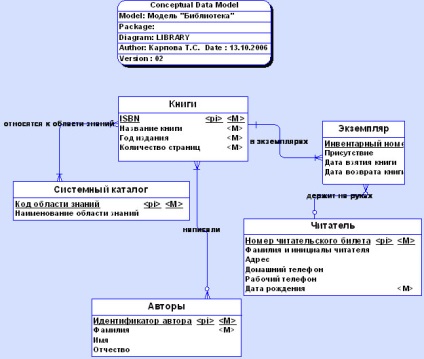
teljesítmény technológia
- Indítás PowerDesigner programban kattintson a Start> Programok> Sybase> PowerDesigner.
- Kattintson a bal szélső ikonra az eszköztáron, és válassza ki a javasolt koncepcionális adatmodell módok (koncepcionális adatmodell). Hagyja jóvá a kiválasztást az OK gomb megnyomásával.
- Amikor létrehoz egy modellt, használja a beépített eszköztár és ikonok Essence (Entity) és kontakt (kapcsolat). Ahhoz, hogy egy entitás létrehozására, akkor kattintson a bal egérgombbal az ikonra lényegét, majd helyezze az egérmutatót az a grafikon, kattintson a bal egérgombbal.
- Ahhoz, hogy a tulajdonságokat egy entitás kell visszaállítani mód építõipariaké, kattintson a jobb egérgombbal, majd kattintson duplán a lényege a bal egérgombbal. Minden szervezet más, mint a neve (Name) és a (Kód), meg egy rövid leírást a Megjegyzések részt:
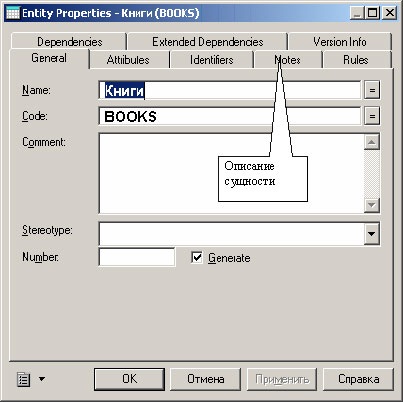
Hogy támogassa a cirill betűk kell konfigurálni adja meg a menü parancs az Eszközök> Általános beállítások> Betűtípusok és meghatározza a betűtípus cirill támogatást.
- M # 151; kötelező;
- P # 151; benne van az Elsődleges kulcs;
- D # 151; látható az ábrán (megjelenik a téglalap az egység).
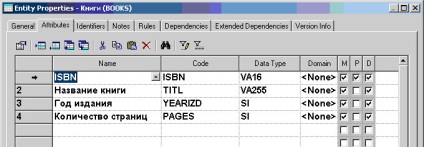
Ha az attribútum tartalmazza az elsődleges kulcs. automatikusan kötelezővé válik. Az ellenkezője szabály nem vonatkozik, hogy van, nem mindenki egy kötelező attribútum része az elsődleges kulcsot.
Az adattípust a attribútum lehet kiválasztani a legördülő listából elnevezések standard típusok vagy listáját standard típusok standard panel típusok (három pontra):
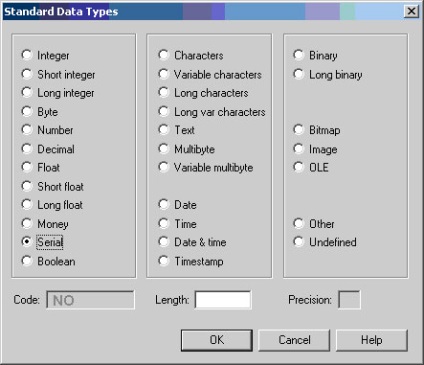
Feltételes cím kódok és attribútumadatok típusú modellt „Library” táblázatban mutatjuk be. 1.
1. táblázat Az adatbázis leírása tulajdonítja a „Library”
Továbbá, az összes szükséges korlátozásokat kell megállapítani. Írni korlátozások szükség lehet Transact SQL funkciókat. Leírás az alapvető funkciók adják TransactSQL.doc fájlt. ami a mappában Practice Free_access meghajtót.
Számos adatbázis-kiszolgálók támogatják inkrementális területen. azaz, az adatok típusát, hogy kijelöli a rendszer megváltoztatása, hogy egy előre meghatározott szabály minden alkalommal, amikor meg egy új értéket.
MS SQL Server támogatja inkrementális adat típusát. Ha hozzáadjuk a leírás Identity attribútum egy adattípust. Ha azt szeretnénk, hogy egy auto-növekmény területen dolgozó elve „számláló”, ki kell választania, hogy milyen típusú adatok Soros és nem kérdezni tőle bármilyen hosszúságú.
Megjegyzés: Ha azt szeretné, hogy alkalmazza a koncepció doménstruktúrát, akkor először létre kell hozni egy domain, majd kösse azt a sajátos tulajdonságaival. Munkánk, nem fogjuk használni a domain építészet.
Miután létrehozta és leírják az összes entitást létre kell hoznia egy kapcsolat közöttük. A bemutató keretében, meghatározzuk a kommunikációs kényszer és annak típusát. Az ER-modell háromféle típusú kapcsolatok:
- kapcsolat típusa "egy-az-egyhez" (1: 1);
- kapcsolat típusa „egy a többhöz” (1: M);
- Kapcsolata a "sok-sok" (M: M).
Különben is, akkor adja meg a legfontosabb linkek, vagyis azok miatt eredményeként az adás, amely az alárendelt egység kap egy összetett kulcs, amelynek egy része az elsődleges kulcs az anyavállalat. Ehhez tegye a „tick” a függő területen.
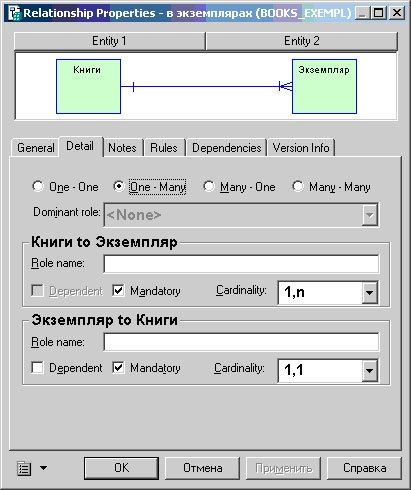
Létrehozása után az összes kapcsolat szükséges, hogy folytassa a létrehozását és leírása a korlátozásokat.
Korlátozások két szintje van: a korlátozásokat a jellemzőit és korlátait a természet, amelyek meghatározott szintjén az egész egység. Korlátozások az attribútum beállítása gombokkal tulajdonságait. Ezután korlátozásokat vezethet be az értékeket a füleket standard ellenőrzések (standard teszt) és további ellenőrzések (kiegészítő vizsgálat):
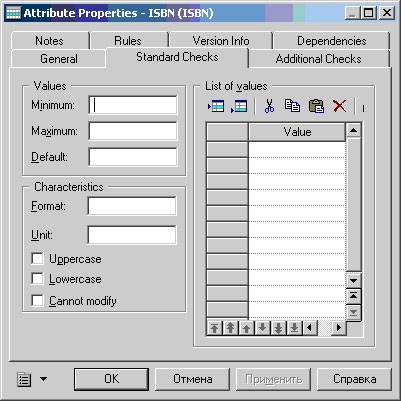
Ha a standard vizsgálati megadhatja a minimum és maximum értékek és az alapértelmezett értéket megszorítások vagy adjon meg egy érvényes értékek listája az Érték mezőben. További vizsgálatra van szükség, hogy meghatározza a kifejezés, amely ellenőrizni kell a kiszolgálón, vagy az ügyfél:

Ezen felül, akkor korlátozásokkal attribútum szabályok formájában. Ehhez válassza a Szabályok lapon:
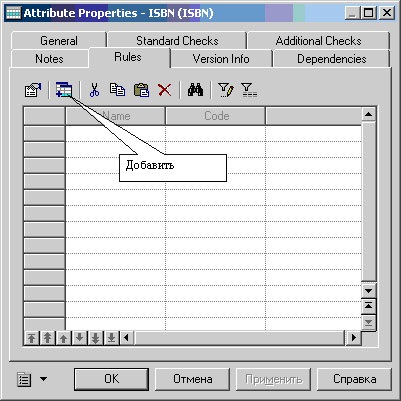
Először is, meg kell adnia a szabály nevét (Name), amely, mint minden tárgyak neveit a koncepcionális modell, lehet adni az orosz, majd állítsa be a szabályokat kód kód. ami egy azonosító korlátozások (kényszer), ami akkor keletkezik, az SQL nyelv:
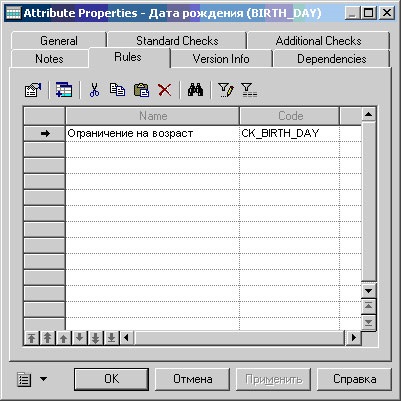
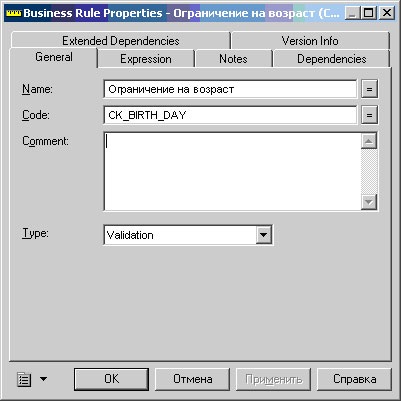
- meghatározás # 151; Ez a leírás a jellemzőit vagy tulajdonságait az attribútum egy természetes nyelv (nem formalizált leírás);
- tény # 151; Leírás konkrét tényt; leggyakrabban akkor lehet társítani egy alapértelmezett értéket;
- képlet # 151; számított érték;
- követelmény # 151; specifikáció, amely inkább kapcsolódik a működését a tervezett információs rendszer;
- érvényesítés # 151; kényszer kifejezve, például a logikai kifejezés, amely ellenőrizni fogják érvényességi ideje alatt az adatbevitel az attribútum.
Csak írja Validation történő átmenet szabályainak a fizikai modell is automatikusan generált formájában korlátozás (kényszer) és kapcsolódnak egy adott tulajdonság.
Megadásához ki kell választania a megfelelő kifejezést Expression fülre. A függőségek lapján, melyik attribútum ennek oka, hogy a szabály (vagyis akiktől függ).
Hasonlóképpen, a szabályok összefüggésben lehet egy egész szervezet. Ehhez kövesse az alábbi lépéseket:
- Adja magát a szabályt, kiválasztja a felső menüben kattintson Model> Üzletszabályzata.
- A listát a szabályokat, hogy az új szabály, hogy ne felejtsük el megadni a típus:
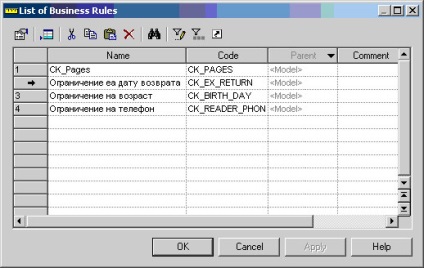
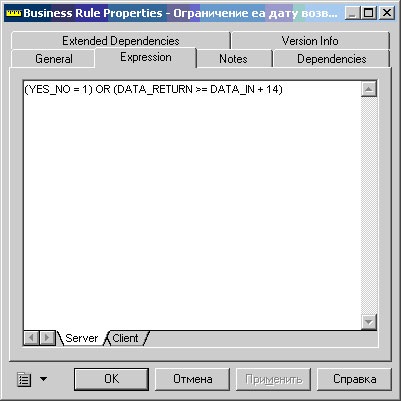
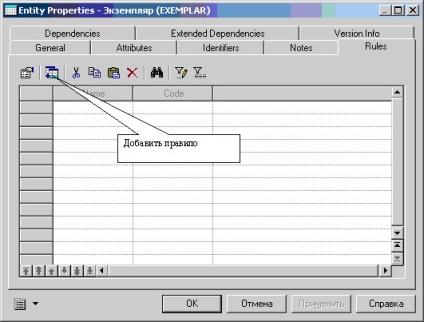
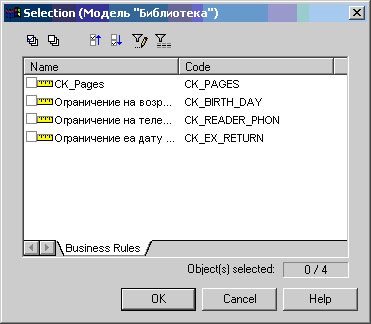
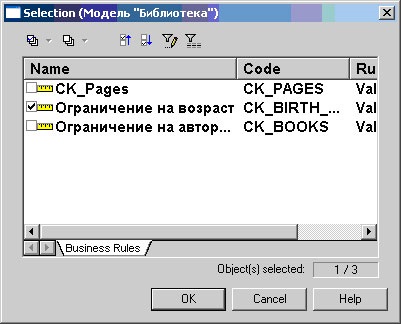
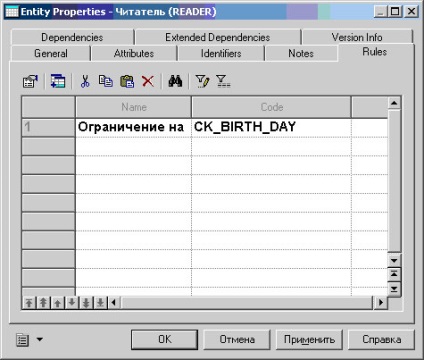
Ellenőrzés a fogalmi modell
Befejezése után a projekt koncepcionális modell végrehajtásához szükségesek ellenőrzéseket. Ehhez nyomja meg a megfelelő gombot az eszköztáron, vagy válassza az Eszközök menü> Check modell.
Ezt követően látni fogja az alsó keretben az üzenet ellenőrzésével. Ha a modell helyesnek találták, akkor folytassa tovább lépéshez létrehoz egy fizikai adatbázis modell.
Végrehajtani ezt a lépést, akkor válassza ki a menüpontot az Eszközök> generálása a fizikai adatmodell. Megnyitja generációs üzemmód konfiguráció ablak:
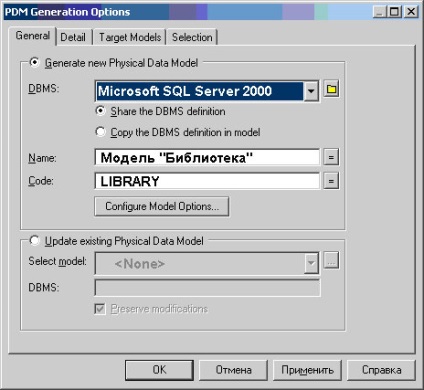
Elvégzése után csapatok generál, ha a találati lista üres (azaz nem tartalmaz megjegyzéseket), akkor zárja be, majd alatta látni fogja a kapott fizikai modell a kiválasztott kiszolgáló:
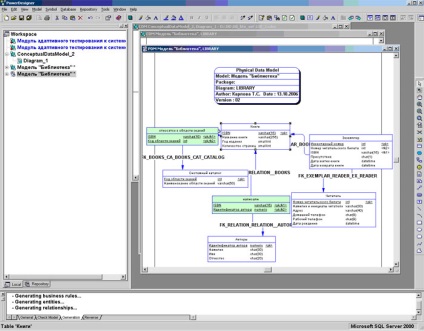
A mi modell, volt két új entitások (az ábrán, akkor a zöld szín jelzi). Ezek elszabadult a kapcsolat „a sok-sok” a koncepcionális modell.
A modell lehet ellenőrizni az Eszközök> Check modell csapat.
3. generációs SQL-szkript az összes objektum datalogicheskoy modell
Most kell, hogy létrehoz egy script az SQL nyelv, amely megteremti a szükséges berendezéseket nekünk: kapcsolatok, korlátok, és a kommunikációt. Ehhez kövesse az alábbi lépéseket:
- Válassza ki a felső menü Adatbázis generálása "Adatbázis hivatkozhat a generáció az adatbázis ablakban:
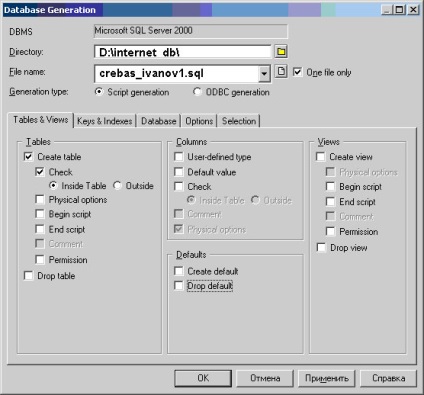
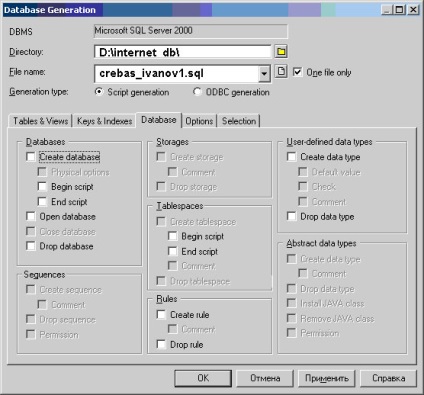
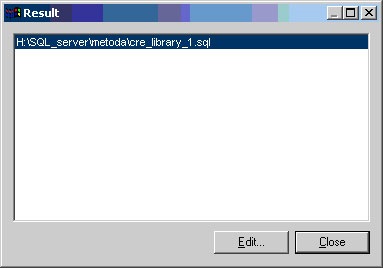
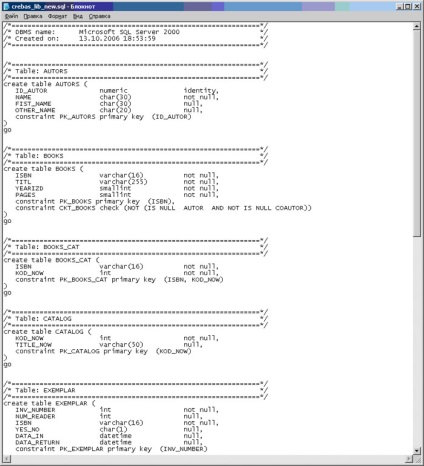
Nyert predyduschemepate script teljesítenek, valamint írásbeli megkeresést az adatbázisba az előző edzések: csatlakozni MS SQL Server, helyezze a kurzort az újonnan létrehozott adatbázis, menj a Query Analyzer, töltse be a forgatókönyvet, és nyomja meg a gombot a zöld háromszög korábban készített .
Ha a végrehajtás során a script hiba fordul elő, hogy elemezni kell, hogy a szükséges korrekciókat a fogalmi adatbázis modell projektek szintjén, és ismételje meg a lépéseket, hogy létrehozzon a forgatókönyvet. Mielőtt futtatná a korrigált script végrehajtása, ne felejtsük el, hogy távolítsa el az összes létrehozott objektumok: mert az SQL # 151; egy értelmezett nyelv, minden nyilatkozatot, hogy a fordító tudja végrehajtani rendesen, hajtották végre, és néhány objektum szerepel az adatbázisban.
5. Jelentés generációs koncepcionális modellek a PowerDesigner 9,0
Miután hibakeresés modelleket kell létrehoz egy jelentést a fogalmi modell. Ezt meg lehet tenni az alábbiak szerint:
- Válassza az eszköztár gombra, hogy egy jelentést. A beállítási ablak megnyitásához a jelentést.
- Meg, hogy hívja az új jelentés párbeszédablak jelentés létrehozásához:
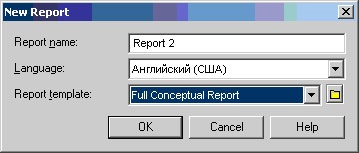
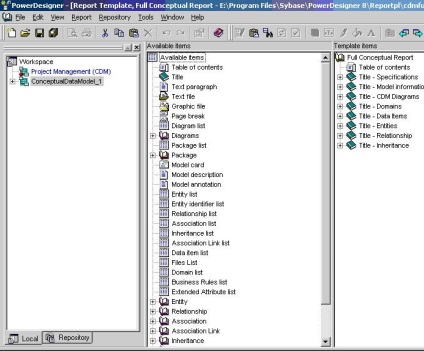
A jelentés hozható létre nemcsak az elvi, hanem a fizikai adatbázis modell. Végezze el ezt a munkát, miközben a fizikai PowerDesigner modellben. Hasonlítsa össze a jelentéseket, és megvizsgálja, miként különböznek.
6. Gyakorlat
Be kell, hogy dolgozzon a saját adatbázis egyedi megrendelésre, kiváló tanárok, és végre az összes előző öt lépésben az egyéni projekt. Ne felejtsük el, hogy hozzon létre egy új (üres) adatbázis MS SQL Server, majd folytassa az építési Infological modell adatbázis létrehozása a fizikai modell, leírást minden korlátozást az új forgatókönyvet, leadják a MS SQL Server és végül ellenőrzését minden határait.
Tesztelje tudását
- Miért a script létrehozása az adatbázis-objektumok vannak jelen szereplők Alter Table. Nem lehetett volna nélkülük?
- Tudok egy entitás létrehozására anélkül elsődleges kulcsot?
- Hogyan lehet kérni a jelölt gombok kapcsolatok?
- Mit jelent a M betű a leírás a lényege az attribútumok?
- Amelynek értelmében további korlátozások PowerDesigner a fejlesztés ER-modell?
- Mi az a típusú adatok Soros. Mivel az ilyen típusú adatok azt értelmezi az adatbázis MS Access és MS SQL Server?
- Mi az eljárás törlését objektumok létrehozott adatbázis? Lehet ez az eljárás önkényes? Ha nem, miért nem?
- Lehet azonos attribútum kapcsolatok és adja meg az elsődleges és idegen kulcs? Ha nem, miért nem? Ha tud, hozzon példákat.